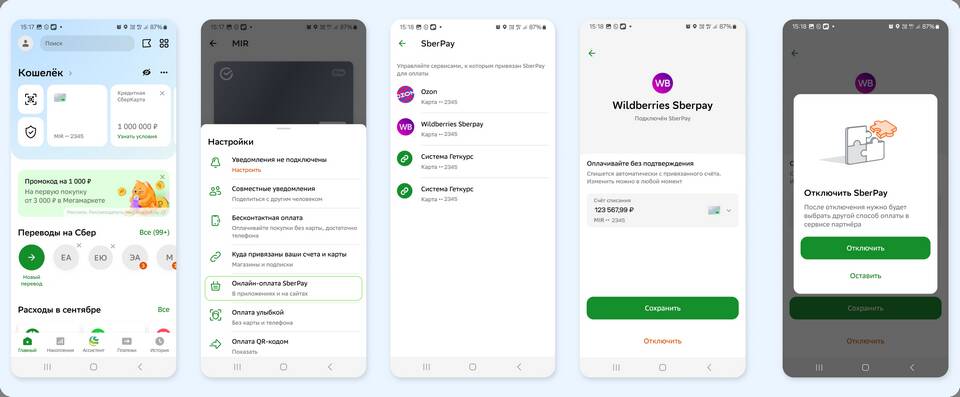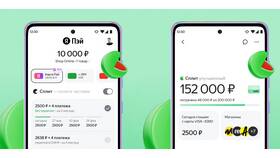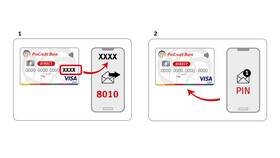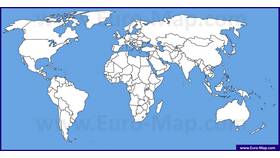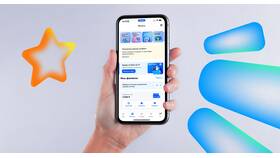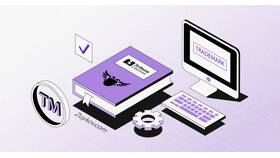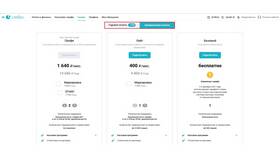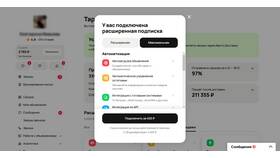| Метод | Преимущества | Необходимые данные |
| Через приложение Ozon | Быстрое изменение | Реквизиты новой карты |
| На сайте Ozon | Полный функционал | Реквизиты новой карты |
- Откройте приложение Ozon и авторизуйтесь
- Перейдите в раздел "Профиль"
- Выберите "Способы оплаты"
- Нажмите "Добавить карту"
- Введите реквизиты новой карты
- Подтвердите привязку через SMS
- Удалите старую карту при необходимости
- Зайдите на сайт Ozon под своим аккаунтом
- Откройте "Личный кабинет"
- Перейдите в "Настройки профиля"
- Выберите "Платежные данные"
- Добавьте новую карту
- Удалите предыдущую карту из списка
| Ситуация | Действия |
| Активные подписки | Обновите платежные данные в разделе подписок |
| Запланированные платежи | Перенесите автоплатежи на новую карту |
| Возврат средств | Деньги вернутся на исходную карту |
- Проверяйте правильность введенных данных
- Не сохраняйте карту на общедоступных устройствах
- Используйте надежные пароли для аккаунта
- Включайте двухфакторную аутентификацию
Частые вопросы
| Вопрос | Ответ |
| Можно ли привязать несколько карт? | Да, но для оплаты выбирается одна |
| Нужно ли подтверждать новую карту? | Да, через SMS-код от банка |
| Что делать если карта не привязывается? | Проверить реквизиты и обратиться в поддержку |
Смена карты на Ozon - простой процесс, который обеспечивает актуальность платежных данных. Для безопасности рекомендуется регулярно обновлять привязанные карты и проверять историю операций.